Блокировка телефона отпечатком пальца
Использование отпечатка пальцев для разблокировки имеет несколько неоспоримых преимуществ перед паролями и графическими ключами. Во-первых, отпечаток практически невозможно забыть или потерять, украсть, а также подделать. Во-вторых, никто не сможет воспользоваться отпечатком в вашем отсутствии. Этого точно нельзя сказать о пароле, ведь, в случае его раскрытия, смартфоном сможет воспользоваться любой желающий.
С графическими ключами тоже все не так однозначно. Проведенные исследования показали, что люди склонны использовать самые примитивные графические ключи, чаще всего схожие с буквами алфавита. А учитывая тот факт, что более половины из всех пользователей начинают вводить графический ключ с верхнего левого угла, такой вид блокировки является, пожалуй, самым уязвимым для взлома.
Кроме того, когда вы вводите графический ключ, то неизбежно слегка отклоняете смартфон в стороны. Благодаря таким отклонениям злоумышленники с помощью гироскопических датчиков научились разгадывать рисунок практически в 100% случаев.
Поэтому, несомненно, сканер отпечатка на сегодняшний день является лучшей защитой для вашего смартфона. Но для чего еще можно использовать сканер отпечатка в смартфоне?
Жесты для управления телефоном
С помощью сканера отпечатка пальцев вы можете не только разблокировать экран вашего смартфона, но и управлять им почти так же, как управляете тачпадом вашего ноутбука, настроив необходимые действия на нажатия или смахивания по сканеру.
В некоторых линейках смартфонов, таких, как, например, Google Pixel или Xiaomi есть встроенная функция для назначения определенных действий со сканером. Владельцам смартфонов других производителей предлагаем воспользоваться специальными приложениями из Play Маркета.
Одно из них — приложение Fingerprint Quick Action, позволяющее одновременно назначить до 3 из 12 возможных действий на прикосновение к сканеру отпечатка пальцев: для одиночного прикосновения, двойного тапа по сканеру или смахиванию.
Разблокировка компьютера удаленно
Удаленная разблокировка компьютера с помощью отпечатка пальца будет удобна в том случае, если на вашем компьютере для входа в систему установлен пароль. Чтобы каждый раз при входе не вводить сложную комбинацию, можно настроить удаленную разблокировку с помощью смартфона и встроенного в него датчика отпечатка пальцев. После этого, для разблокировки компьютера вам будет достаточно прикоснуться к сканеру отпечатка на вашем смартфоне.
Для активации функции разблокировки компьютера с помощью отпечатка пальцев потребуется установить приложение Remote Fingerprint Unlock из магазина Play Маркет, а также специальную клиент-программу на компьютер. После чего необходимо произвести их сопряжение.
Для процедуры сопряжения заблокируйте ваш компьютер, как обычно, а затем войдите в приложение Remote Fingerprint Unlock на смартфоне. Перейдите на вкладку «Scan» и сделайте свайп сверху вниз для обнаружения компьютера в пределах вашей сети Wi-Fi (Bluetooth).
После этого, в приложении необходимо создать и привязать к обнаруженному компьютеру новый аккаунт. После привязки аккаунта перейдите в пункт «Unlock» и приложите палец к сканеру вашего смартфона. Компьютер будет немедленно разблокирован.
Блокировка отдельных приложений с помощью отпечатка пальцев
Сканер отпечатка пальцев можно использовать не только для разблокировки смартфона, но и для защиты ваших отдельных приложений. Такая дополнительная защита может пригодиться, например, для блокировки платежных приложений, ваших личных фотографий в галерее или приложений-менеджеров паролей.
Для начала работы скачайте приложение AppLock Pro из магазина Play Маркет.
Установите пин-код, а также ответ на секретный вопрос.
В настройках телефона выдайте разрешения на использование AppLock Pro поверх других приложений, а также предоставьте доступ к статистике.
После этого выберите те приложения, к которым хотите применить блокировку с помощью сканера отпечатка пальцев.
Использование сканера отпечатка для селфи
Еще одна полезная находка, для которой можно использовать ваш сканер — фотографирование с помощью отпечатка пальцев. Особенно понравится такая функция обладателям смартфонов со сканером отпечатка пальцев, расположенным на задней панели смартфона.
Настроить срабатывание затвора на прикосновение к сканеру отпечатка позволит приложение Fingerprint Camera shutter. Для начала использования скачайте Fingerprint Camera shutter из магазина Play Маркет и выдайте приложению разрешение на просмотр информации и управление работой экрана в настройках смартфона (пункт «Специальные возможности телефона»).
Далее необходимо указать, с каким приложением для съемки Fingerprint Camera shutter необходимо выполнить сопряжение. После этого вам будет предложено совместить позицию кнопки, отвечающую за срабатывание после прикосновения к сенсору отпечатка с кнопкой срабатывания затвора в приложении «Камера» на вашем устройстве.
Вот и все! Больше не придется дотягиваться до кнопки на экране или использовать для снимка вторую руку. Теперь для того, чтобы сделать крутое селфи, вам достаточно прикоснуться к сканеру отпечатка.
Заключение
Сканер отпечатка пальцев уже давно перестал быть чем-то из ряда вон выходящим, ведь сегодня этим датчиком оснащаются даже самые бюджетные версии смартфонов. Популярность же сканера отпечатка среди пользователей вполне очевидна, поскольку его наличие в устройстве экономит время и надежно защищает смартфон от несанкционированного доступа. Теперь вы знаете, что, помимо защиты, сканер отпечатка можно использовать и для облегчения других задач в телефоне. Надеемся, что было полезно!
Раньше единственным способом защиты телефона была установка PIN-кода на sim-карту, сегодня же существует множество других более надёжных и безопасных методов, позволяющих сделать ваше устройство доступным только для вас. К самым лучшим из них относятся блокировка смартфона с помощью вашего отпечатка пальца или распознавания лица.
Являетесь владельцем современного смартфона, но не знаете, как установить одну их этих функций и, наконец, начать ей пользоваться? Тогда читайте этот пошаговый туториал и извлеките максимум от своего гаджета!
Как установить PIN-код на смартфоне Android
Один из самых старых, способов защиты смартфона, о котором тоже стоит рассказать. Речь пойдёт не о пароле sim-карты, а о PIN-коде самого телефона:
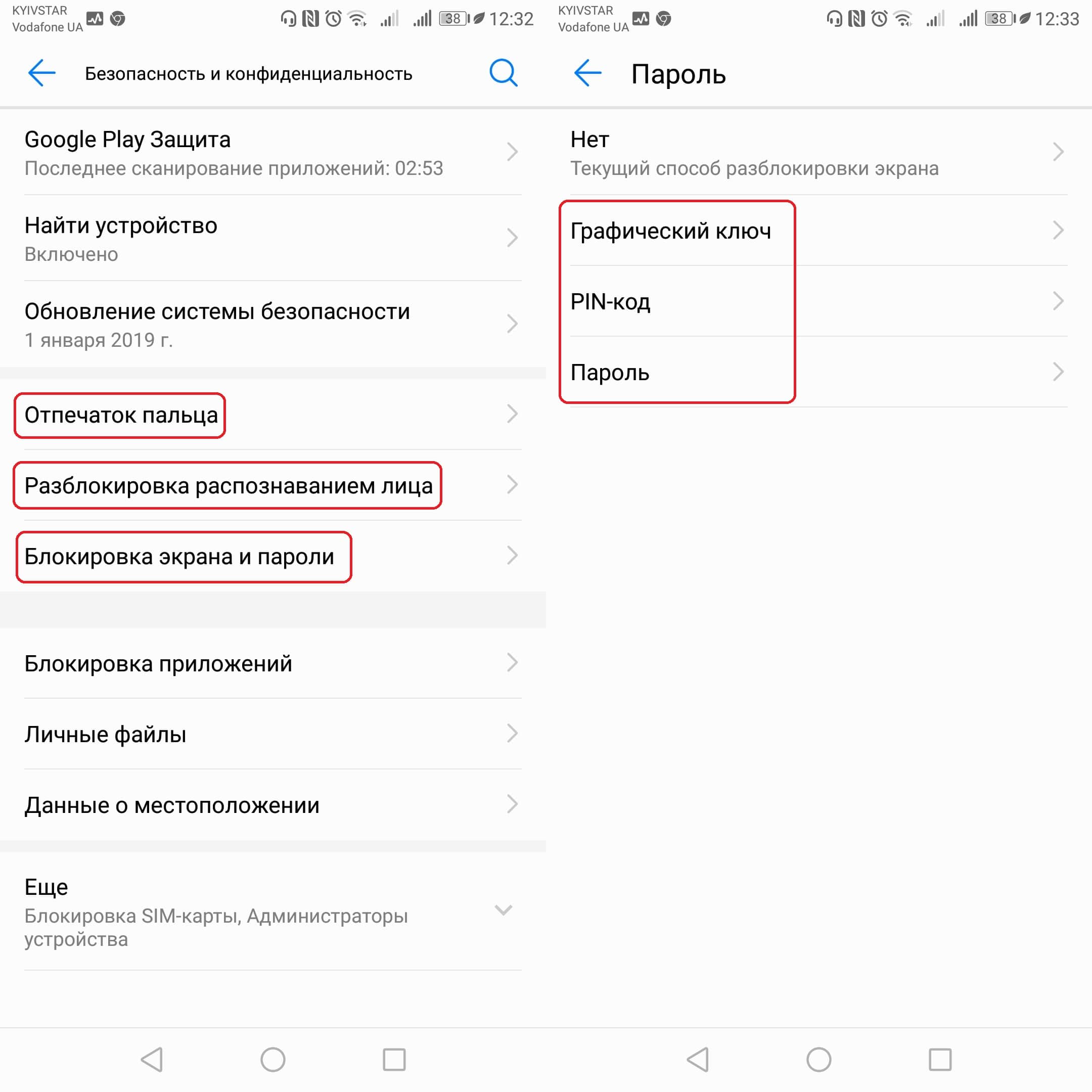
Как включить сканер отпечатка пальца на Android
Более надёжный и безопасный способ разблокировки смартфона, заключающийся в использовании специального датчика, который установлен на смартфоне. Активировать его можно следующим образом:
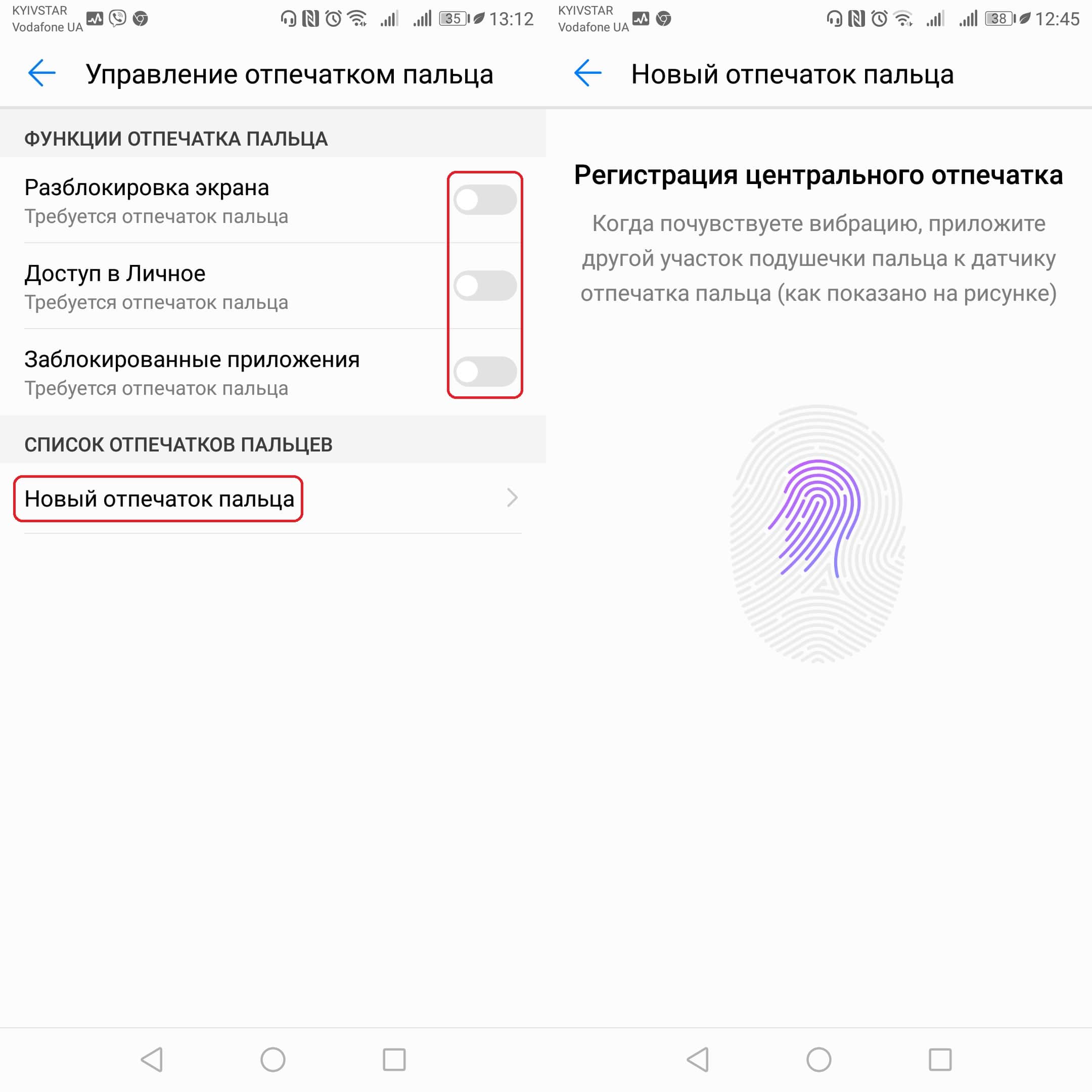
Как включить сканер распознавания лица на Android
Самый современный метод разблокировки смартфона, который приобрёл большую популярность с приходом iPhone X. Заключается он в том, что доступ к смартфону вы получите только тогда, когда он идентифицирует ваше лицо. Активировать его можно следующим образом:
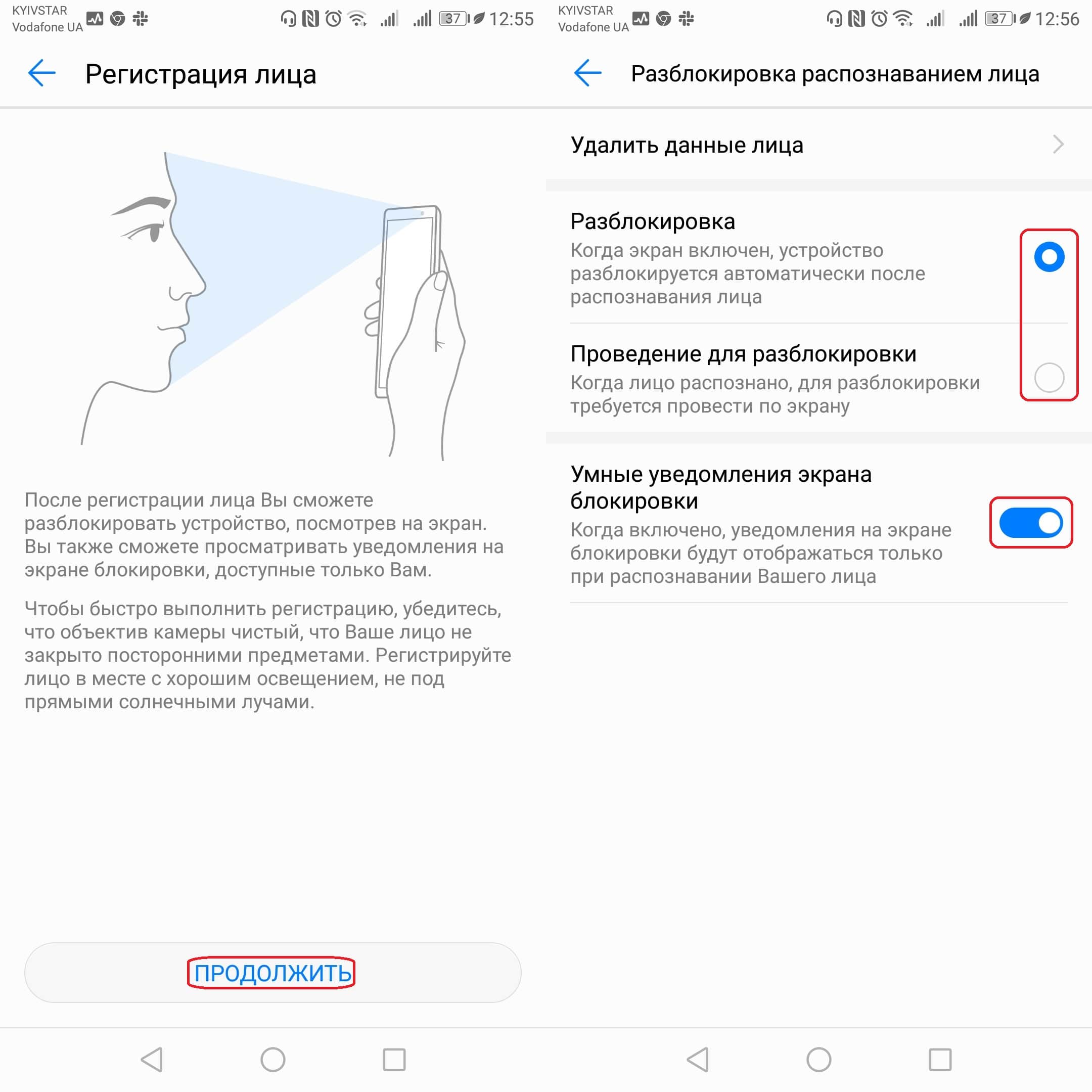
Напишите нам, какой способ из вышеперечисленных вы используете для защиты своего гаджета в комментариях, а также поделитесь с нами своими мыслями о том, какой из них вы считаете самым надёжным!
Сканер отпечатков пальцев можно использовать не только для разблокировки всего телефона, но и для защиты отдельных приложений. Это может спасти ваши конфиденциальные данные, например, если смартфон окажется в руках злоумышленника (или просто у не в меру любопытных друзей) уже разблокированным. Лишний уровень безопасности не повредит, особенно в случае с мессенджерами или платёжными сервисами.
Утилита App Lock от Keepsafe умеет блокировать запуск выбранных вами приложений до тех пор, пока вы не коснётесь сканера отпечатков пальцев или не введёте пароль. После установки программы предоставьте ей доступ к данным, затем зайдите в настройки и активируйте опцию «Использовать отпечаток пальца для разблокировки». Выберите, какие приложения требуется защитить.
Теперь, когда вы откроете нужную программу, вам будет предложено сначала разблокировать её с помощью отпечатка. У App Lock также есть несколько альтернатив, мало уступающих этому варианту.
2. Используйте сканер как кнопку затвора камеры
Обладателям крупных пальцев наверняка бывает неудобно нажимать на кнопку в приложении камеры: всё время задеваешь правый значок с настройками. Однако есть возможность сделать съёмку более комфортной, приспособив для этого сканер отпечатков пальцев. Вы просто касаетесь его — и смартфон делает фото. Всё просто.
У некоторых устройств приложение камеры умеет это без каких‑либо дополнительных инструментов. Например, «Камера» в MIUI на гаджетах от Xiaomi обладает опцией «Съёмка отпечатком пальца» в настройках — надо только включить её. Если же ваше устройство так не может, пригодятся приложения Fingerprint Camera Shutter и Dactyl, которые добавят эту возможность.
3. Выполняйте быстрые действия касанием пальца
У смартфонов Google Pixel есть удобная функция, которая позволяет открывать панель уведомлений, проведя пальцем вниз по сканеру отпечатков. Приложение Fingerprint Quick Action делает что‑то подобное, но его можно устанавливать на любые девайсы, и даже root‑доступ не понадобится. При этом вы можете назначать собственные быстрые действия.
Установите Fingerprint Quick Action, дайте ему доступ к параметрам смартфона, а затем зайдите в настройки приложения. Вы можете назначать три быстрых действия. Одно выполняется при одиночном прикосновении к сканеру отпечатков, второе — при двойном тапе, а третье — при свайпе (это, правда, работает не на всех девайсах). Вариантов действий довольно много: можно открыть список приложений, погрузить устройство в сон, активировать режим разделённого экрана, сделать скриншот, включить фонарик, запустить какую‑нибудь программу и так далее.
У этого приложения есть альтернатива под названием Fingerprint Gestures. Здесь чуть больше функций — например, программа умеет управлять воспроизведением музыки в проигрывателе. Это довольно удобно, если вы хотите переключать или ставить на паузу треки не доставая телефон из кармана. Однако для реализации некоторых возможностей приложению понадобятся root‑права, и оно доступно не для всех смартфонов. Попробуйте обе программы и решите, какая работает на вашем устройстве лучше.
4. Спрячьте ваши фотографии
Если вы хотите скрыть свои фото от лишний глаз, пригодятся специальные приложения для блокировки доступа к выбранным изображениям. Например, LockMyPix или Focus. Добавьте в галерею самые ценные снимки и настройте доступ к ним только по отпечатку пальца. Фото будут помещены в зашифрованную базу, недоступную для открытия сторонними приложениями. И никто из любопытствующих не увидит того, что ему не положено.
В LockMyPix эта функция доступна бесплатно, а вот для её разблокировки в Focus придётся купить премиум‑версию.
В 2019 году сканером отпечатка пальца на смартфоне уже никого не удивить. Он встречается даже на самых бюджетных моделях.
Все мы привыкли, что он используется для надежной защиты гаджета от доступа посторонних, но помимо этого отпечаток пальца может значительно упростить и ускорить работу на смартфоне.
В этом уроке я научу Вас, как использовать сканер отпечатка пальца по максимуму.
ПРАВИЛЬНАЯ НАСТРОЙКА СКАНЕРА ОТПЕЧАТКА ПАЛЬЦА
На многих телефонах для считывания отпечатка пальца приходится прикладывать его по несколько раз. Чтобы этого избежать, нужно всего лишь выполнить простые условия.
Во-первых, сканируйте пальцы строго с инструкцией Вашего смартфона. Это гарантирует, что скан осуществится с очень высоким качеством.
Во-вторых, добавьте скан одного пальца несколько раз. Это намного улучшит его считывание за счет того, что в каждой новой копии скана будут собранные разные участки пальца. В свою очередь пользоваться смартфоном станет намного проще.
В-третьих, Вы можете добавить сканы разных пальцев, что позволит разблокировать смартфон в любом положении в вашей руке.
После сканирования отпечатков пальцев, самое время задуматься о расширении функционала сканера.
КАК ДОБАВИТЬ ФУНКЦИИ ДЛЯ СКАНЕРА ОТПЕЧАТКА ПАЛЬЦЕВ?
Все мы забываем, что помимо разблокировки смартфона и доступа к приложениям, сканер отпечатка пальцев может выполнять самые разные функции, многие из которых уже предусмотрены в прошивке вашего гаджета.
Во-первых, изучите настройки Вашего смартфона. Вы найдете в них специальное меню для назначения разных функций для сканера отпечатков пальцев. Это позволит Вам принимать звонки, управлять плеером и выполнять другие действия с помощью отпечатка пальца.
Во-вторых, для расширения функционала сканера либо если у Вас нет его настроек в прошивке я советую скачать из Play Market специальное приложение типа "Жесты с отпечатком пальца" (не реклама) или любое похожее (таких сейчас много).
Читайте также:


